既にコストパフォーマンス的には「自作でメーカー製PCを上回る」のはほぼ不可能となり、自作というのは超弩級デスクトップを除けば、むしろ「造る歓び」に比重が移っている。そのため、性能追求でなく自分好みにカスタマイズする、という自作PCという文化を愛するライト自作erにとって、生きる道が少なくなってきた。最上を目指すにはATXにビデオボード多量に積み込みSLIなどで攻め、SATAポートにストレージ満載すれば良いが、ライトな方はMicro-ATXのラインアップが減ってきているので、Mini-ITX?しかし、拡張性の割には体積をとるMini-ITX、光学ドライブも必ずしも必要なくなってきたし...
そんな超ライト自作erに、もしくは自作入門に最適なのが、NUCことNext Unit of Computing。約10cm×10cm×5cmの小さな筐体に、直付けの超低電圧版CPUを納め、好きな容量のSSDとメモリ(と無線モジュール)を積めば一丁上がり!のお手軽キットだ。そのポータブル光学ドライブより一回り小さく場所を取らないたたずまいは、VESAマウントでモニターに背負わせたり、組み込み用と使用したりしても邪魔にならない。その小ささを有効に使う用途はなんなのか...
今回NUCとしては高性能なCore i5を積んだDC53427HYを使ってギリギリなことをせよ、という企画で遊ばせていただく。どんなギリギリとなるのであろうか?ちなみに以前プレミアムレビューがあったNUC、DC3217IYEと比較すると、コア数、スレッド数、動作周波数などの違いはないが、Core i5ブランドのためターボ・ブーストが有効で、いざというときには2.8GHzへ1.0GHz分ブースとされるのとグラフィックスも最大周波数が100MHz高いこと、フロントのUSB端子がUSB3.0化されたことが、処理能力と利便性を向上させている。一般的なATX自作PCの場合、30分以内に通電確認に持っていけるのがcybercatの自作の腕前。以前同じ企画でMini-ITX PCの組み立てに挑戦した時は、
独特な光学ドライブの取り付け方法、ATX電源の不要線の処理とファンガードの飛び出しによる脱着等があり、都合45分ほどかかってしまった。一般的に筐体が小さくなるほど、取り回しが難しく、難易度が上がるが、Mini-ITX PCよりはるかに小さいNUCはどうだろうか。
まずはキットの内容検分。スライド式のケースを引き出すと、例の「ド・ドファドソ」というIntelのジングルが流れる。これは引き出しの先端に明かりセンサーを仕込んで、引き出したときに音が出る仕組み。小さなことだし、どうせ捨ててしまうかもしれない箱、一つの部品は安価でも総出荷台数が大量の同社、少しでも「ムダ」を省いて価格還元を、ととるか、「お・も・て・な・し」ととるかは人それぞれだとは思うが、自作という部品寄せ集め状態ではなく、本品は「キット」としてIntel社の製品である、ということを印象付け、安心感を得るには良い工夫だと思う。
開封すると、中身は意外なほどの部品点数の少なさ。
・本体
・VESAマウントとその固定ネジ
・ACアダプタ(例によってケーブルは本体⇒ACアダプタのみでACアダプタ⇒壁コンセント部分は添付されない)
・説明書類とCPU種類を表すシール
以上。
VESAマウントを使わない場合は、実質本体とACアダプタのみが使用部品。Mini-ITX構築時と違って準備するパーツは大幅に少ない。
・CPU:直付け
・CPUクーラー:不要
・電源:ACアダプタが標準添付
・光学ドライブ:積載不可
ということで、必ず用意すべきは
・ストレージ
・メモリ
の2点のみ。あと起動させるためにはACアダプタ⇔壁コンセントのケーブルがないのでそれを用意する必要がある。まぁ、もうひとつハーフサイズのPCIe Mini Card スロットが空くので、無線LANやBluetoothモジュールを加えても良いのだが、必須ではない(のと、手配が間に合わなかったorz)ので、まず最低限の部品でとりあえず組むことに。
用意したのは
【メモリ】SanMax DDR3-1600 SO-DIMM 8GB(4GB×2) SMD-N8G68NP-16K-D
【SSD】PLEXTOR 128GB mSATA SSD PX-128M5M
【ACケーブル】ミッキータイプ ACアダプター用ケーブル
絵が満載で(文字はほとんどないがw)判りやすい説明書をザッと見て、ではタイムトライアル。
・本体を裏返してゴム足の中心にあるネジをプラスドライバー(2番)で緩める。これがやや硬めに締めてあることと、予想よりかなり長いネジであったこと、ネジが取れないようになっている作りが予想外だったということなどから、裏蓋を取るのに予想外に1分以上を消費。・開けてみるとテープで養生された無線LAN用アンテナ線と、2段積みのPCIe Mini Card スロット、逆の端にSO-DIMM対応のメモリスロットが二つ見える。・まずSSDを取り付ける。PCIe Mini Card スロットは(取り去った裏蓋側から見て)下がハーフサイズ、上がフルサイズの2段積み配置。SSDはフルサイズなので、上側につける(今回は装着しないが、無線LANモジュールはハーフサイズなので、装着する場合には先に施工する必要がある)。・該当スロットの固定ネジを取り去ったあと(1番のプラスドライバー)SSDを切り欠きの位置に注意し、斜めに奥まで差し込んだら水平まで押し込み、とってあった固定ネジで固定する。・次にメモリも切り欠きの位置に注意して斜めに奥まで差し込んだら水平まで倒すと、「パチン」と音がして両側のロックがかかるので、これを2枚(当然下側=本体中心側から)装着する。・取り付け後、3点のパーツにがたつきがないことと、アンテナ線が露出して短絡が起きたりしていないことを確認したが、この2種類3点のパーツの固定で約1分。・裏蓋を占めて一丁あがり!・電源接続とHDMIケーブルでディスプレイとの接続、USB端子にキーボード、マウスを差し込めば...ココまでで5分!あっという間に出来上がり。ほとんど予習らしき予習をしなかったが、この速さ。無線モジュールをつけても組み立てに絶対5分はかからない。なにせ一番時間がかかっているのが、プラスドライバー4箇所の裏蓋の脱着という...タイムトライアルはハナから好タイムが出てしまったので、これを削るにはもはや「秒」の世界。NUCは自作入門にはうってつけの敷居の低いデバイスであることがわかった。
その後はLANケーブルを繋いで、DSP版Windows 8
のインストールディスクを入れたUSB接続のBDドライブ
を接続してリブートすると、お馴染みの窓マークがあらわれ、みるみるうちにWindowsマシンの出来上がり。なんと30分で組み上がりどころかWindows PCが完成してしまった。いままでの常識からすると、小さな筐体=熱設計が厳しく処理能力を落としたディチューン版、という場合が多かった。確かにデスクトップ用のCore i5のほとんどが4コア4スレッドの「リアル4コア」なのに対して、モバイル用CPUである「Core i5-3427U」はハイパースレッディング・テクノロジーによる「2コア4スレッド」。しかし、以前Ivy Bridge世代のモバイル版Core i5がSandy Bridge世代モバイル版Core i7を下克上した
のも見ているため、実力を計測した。
まず定番の「Windows エクスペリエンス インデックス」はこんな感じ。。次に3DMark。
「Ice Storm」が36239(dynabook KIRA V832は30171)、「Cloud Gate」が4057(同3701)、一番重い「Fire Strike」は578(同544)
とすべてKIRAを上回った。dynabook KIRA V832の積む Core i5-3337Uと比べて、2コア4スレッドの動作周波数1.80GHz、内蔵グラフィックは定格周波数350 MHzのHD Graphics 4000というところまでは全て同じだが、CPUの最大周波数が2.7⇒2.8GHzに、GPUの最大周波数が1100⇒1150MHzとともに微増していることが影響してか、プロセッサ系、グラフィックス系のスコアとも上回った。さらに無謀にもFF14系を取得した。旧FF14ベンチはLOWがスコア1258のLOAD TIME 23768ms、HIGHが650の26851msと同じIvy Bridge世代のIntel HD Graphics 4000を積むデスクトップ版i7
にはかなわないものの、Sandy Bridge世代のIntel HD Graphics 3000
には完全に水をあけている。新しいFF14、新生エオルゼア ベンチマーク(ワールド編)ではHD解像度で1004。やはりこれら重量級のゲームをプレイするのは快適とは行かないが、ややぎこちない動きながらも、止まったりコ・マ・お・く・り風にならず、何とか動いていたというところは素晴らしい。
他のベンチもSandy Bridge世代のIntel HD Graphics 3000を明らかに上回る成績で、Intelの内蔵グラフィックスとしては成績が良い。しかし、CPUの方はデスクトップの半分のコアで周波数も低く抑えられていることが影響してか、Sandy Bridgeのデスクトップ版i5を超えることはできなかった。
省スペースPCならではのモバイル版CPUの採用はギリギリの狭い筐体での運用、というメリットは出せたが、性能的には若干デスクトップPCに遅れを取るようだ。
では、この小さなPCをどのように使うのが良いのだろうか。注)NUCの内部構造まで分解するこの行為は製品保証を受けられなくなる可能性がありますのでご注意ください。
NUCのケースはスチールの枠に、光沢のあるプラスチックのパネルがつく洒落たものだが、このケースに入っている限り、外形的には大きな変更は望めない....解剖するか!
という訳で。
まず裏蓋を取って、今まで装着したメモリ、
とSSD、
追加したワイヤレスモジュール
を取り外した。その後、固定されていない「枠」を取り外す。そして四隅のプラスネジを外せば基板が浮く。
スチールの内枠に金属テープで接地されているのでこれを剥がせば...基板摘出完了!裏は意外にシンプルで、四角い構造物とシロッコファンがくっついたものが中央に居座り、絶縁されたバッテリーがある。シロッコファンを取ってみると銅板がチップに接してあり、その銅板は四角い構造物に潜り込んでいく。四角い構造物はサイドから見ると放熱フィン。従って、おそらくこの下がCPU(Core i5-3427U)、手前の銅板の下がチップセット、Intel QS77 Expressなのだと思われる。さらに攻めるならこのファンなど冷却系をすべて取り去って、ファンレスへ...という手もあるが、それだと冷却系が大きくなってこのNUCの小ささが活かせないので、そのままファンを戻して、次の工程へ。NUCは、特にこのCore i5-3427Uを積むDC53427HYEは性能的に充分にビデオカードを積まないデスクトップPCと渡り合える。この小さくて驚異的なパワーを持つ新世代PCを何とか上手く表現する方法はないだろうか。
小さい⇒何かに入れてしまえ!というのが普通の考え方だ。しかし、常識のないcybercatは違った方向に行った。
それ自体で強烈な印象を与えるLian LiのエポックメイキングなMini-ITXベンチ台、「PC-T1B」。
蜘蛛型..と呼ばれるが蜘蛛は4本足じゃない!などとヤボを言ってはいけない。あれは「2本ずつ揃えて立っている」のだ!四方に踏ん張ったそのポーズ、そして胸部から足が生えたそのスタイルは生物学的に正しい。
もともとは頭部にMini-ITXサイズのM/Bを積み、その下にHDDを組み込み、さらにスリムタイプの光学ドライブをぶら下げる。腹部にはATXサイズの電源を搭載し、胸部から生えた足で自立、胸部にある電源スイッチで起動...というのが本来の設計。
これを小さなNUCで使うとどうなるか。
先ほど引きずり出したNUCの臓物。これは実は3.5インチHDDとほとんど大差がない大きさ。ここからこの最狂計画はスタートした。
蜘蛛型ベンチ台の本来ならHDDを組み込む穴、ここにNUCの中身は見事にはまる。それをどう固定するか。もともとの固定ねじはどこにも合わないし、さすがに金属加工をするほどの設備も時間もない。さらに幅はほぼHDDピッタリだが、厚さは厚い。結局、本来スリムドライブが乗るべきスペースにNUCのM/Bを固定することにしたが、直接固定するのは困難&スリム光学ドライブの後ろが細くなった形状に合わせて途中から底面の一部が折り込んであるケースに水平に固定するのがムズカシイ。そこでNUCのM/BをもともとのNUCケースに固定していたネジ穴を使ってプラ板に固定し、そのプラ板をベンチ台にくくりつけることにした。プラ板⇔ベンチ台の固定は結束バンド。ネジの足はプラ板から少し飛び出すようにして「足」のようにして、例の折り込んである部分と高さを揃えてM/Bを水平に保つことに。ただ、もとのスリムドライブ固定部が中心ではなく後ろ側にずれてついているため、そちら側に位置したI/O端子は使いづらいことになる。そこで、(感覚的には逆なのだが)1端子しかないNUC前面を後ろ側に持っていき、Lian Liのロゴ側に多くの端子を持つ形に。有線LANや映像ケーブルなどは「口から出る」形になるが、それもおどろしくてこのNUCの最狂ぐあいを高めてくれるだろう。上記の固定でワリを喰ったのが電源スイッチとUSB3.0端子。電源スイッチはファン側にあるのでプラ板側=下側に来てしまう。さりとて逆にするとM/BのSSDやメモリの装着側になるのできちんと水平にならない(しテンションかかって危ない)。そこで真ちゅう製のキーホルダーを絶縁し、差し込むことで梃子の原理でスイッチを入れる機構に。USB3.0端子の方は本来NUCのフロントパネルに位置し、従前のCore i3やCeleronを採用したNUC(DC3217IYEやDCCP847DYE)に対して利便性という点で大きくアピールする装備だ。それを増設せねば!とM/Bを積むことがなくなった上部に出してきたのがバスパワーのUSB3.0ハブ。
ムリヤリキツキツの端子に挿して7cmしかない接続ケーブルをゴーインに曲げて後ろ側に出してきた。ただあまりに曲げが急で上手くボディに密着してくれないのでプラ版をかましてかさ上げ。無事後方に3ポートのUSB3.0端子を得た。さらにもともとのベンチ台にあった規格を廃止するのはなんだか負けた気がするのでw、光学ドライブ搭載の暴挙に。スリムドライブ
を別途USB2.0光学ドライブケース
に入れ、背負わせる。計ったように、ほぼNUCのHDD部の穴をふさぐ感じで置ける。が。USB2.0光学ドライブケースの端子類が後方でさっきかさ上げしたUSB3.0ハブとぶつかる。そこで木材を切ってかさ上げすることに。ちなみにこのUSB2.0光学ドライブケースは比較的電力を喰うのでUSB端子を2ポート占有。これでBluetooth
にしてUSB2.0ポートを空けた甲斐があるというものだ。ただそのBluetoothモジュール、アンテナがNUCのボディ固定されていたので接続しなかったら実に飛距離が短い。そこで銅線でアンテナを自作、テープで貼り付けた。さらに蜘蛛の腹部の部分は電源が入らないのでスカスカで自立しない。そこでここにもプラ板
で小物固定スペースを造ろう。電源の背板部分は4つのネジ穴があるのでそれを使ってプラ板を固定し、左右の金具がぐらぐらしないように。そして底面部にはアダプタなどを固定できるように結束バンド通し穴を開けた底板を両面テープで固定。これにNUCの電源アダプタを固定した。さらに足を固定するには金ぴかの趣味のワr..高級感溢れる手回しねじ
を使い、力強さは増した。
....でも。
なんか足りない。
自分の造りたいのはこのCore i5を積んだ新型NUCの最強度を最狂にアピールするクリーチャーだ。
『光らなくてどうする』
目玉は元々あった常時点灯LEDを取り去り、紅く不気味な点滅する目を。
そしてキョーレツに存在をアピールする蒼く光るLEDラインを付け加えた。
観よ!この素晴らしい自己アピールを!もはや部屋を暗くして使うことなどできない!オレを観よ!このパワーに震撼せよ!と全身を使ってアピールしている...
つか、LED眩しすぎてディスプレイが見えないンですケド.....orz今回Intelより発売されたCore i5-3427Uという力強いCPUを搭載したNUCキット、DC53427HYEを使用して遊ばせていただく機会を得た。
NUCは、そのコンパクトなボディに多くの用途で必要充分なパワーを持ち、SSDやメモリの容量や通信カードの選択などでユーザーの選択を尊重しながら、お手軽にPCを組み上げることができるキットだった。
そして3.5インチHDDドライブに匹敵するその中身のコンパクトさは、思いもよらないものに組み込むといった、別の方面の「自作PC」の楽しさを教えてくれた。
今回の最強..最狂....最凶チャレンジがNUCの新たな使い方を探る一助になれば幸いだ。
末筆とはなりましたが、今回このような機会を与えてくださった インテル株式会社様、zigsow事務局様に御礼申し上げます。またレビューアップまでの応援など常に支えとなってくれたおものだちの皆様はじめzigsowerの方々に感謝いたします。
ありがとうございました。
【Intel NUC Kit DC53427HYE仕様】
CPU:Intel Core i5-3427U 2コア4スレッド 動作周波数1.8 GHz(TB時最大2.8 GHz) L3キャッシュ3 MB
グラフィック:CPU内蔵 Intel HD Graphics 4000 定格周波数350MHz 最大1.15 GHz
メモリー:DDR3-1333/1600 SO-DIMM×2 最大16 GB
拡張スロット:PCIe Mini Card スロット (ハーフ×1、フルレングス×1)
I/O:USB 2.0(バック×2、内部×2) USB 3.0(前面×1)
LAN:Gigabit Ethernet

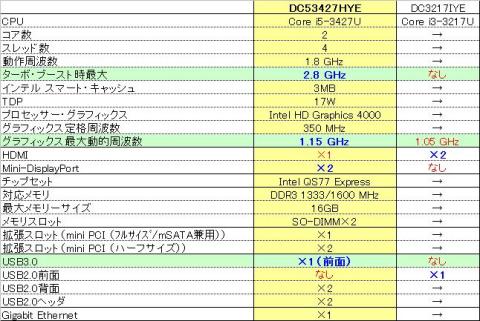














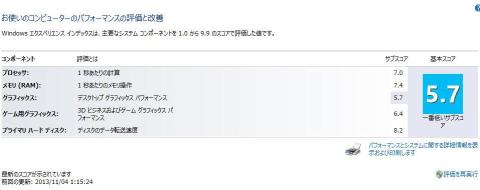

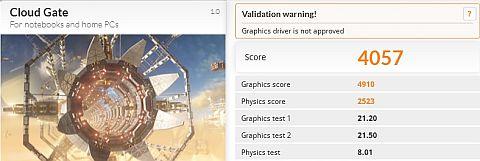
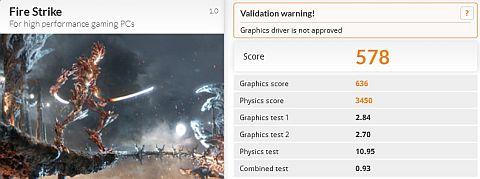





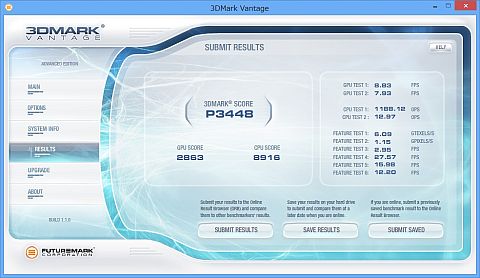














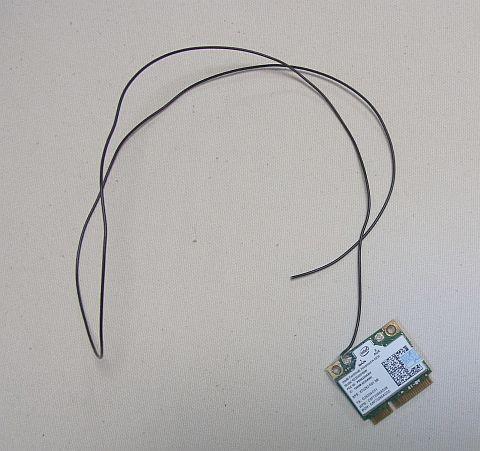






れいんさん
2013/11/06
おもてなしの前触れだったのか
cybercatさん
2013/11/06
そして破壊の...フフフフフフフフフフフフフフフフフフフフフフフフフフ
はにゃさん
2013/11/18
それにしても不思議なマシンが出来上がりましたね。やるなぁ。
退会したユーザーさん
2013/11/18
うぉーくまん代わりかと思ってしまいますた(www
cybercatさん
2013/11/18
>うわー 黒い蜘蛛をもっていましたか…
もともと造形的に面白い&アルミ製←ココ重要、で注目はしていたんですよ。でもさすがに発売当時持っていなかったMini-ITXの、しかもベンチ台を使うとは思えず、高額でもあったので我慢していたのですが、下○川さんのを見てこれは手に入れとかなければ、と。アルミ製だし←重要なことなので二度言いましたww
>それにしても不思議なマシンが出来上がりましたね。
NUCの臓物の小ささはアピールできたものの、アイツには発光して画面を乱反射させPCの操作性を極端に低下させるという必殺技が備わっているのを創造者の自分も予期していませんでした....orz
cybercatさん
2013/11/18
>うぉーくまん代わりかと思ってしまいますた(www
本体だけならウェアラブルPCサイズなんですが、...画面をどーする!
atsuo@tokyoさん
2013/11/18
本体が凄くて画面なんか見てられませんね(^^
cybercatさん
2013/11/18
>すごーい!
>本体が凄くて画面なんか見てられませんね(^^
ええ、ええ、すごーい破壊力でしたorz
下小川さん
2013/11/18
NUCなら一式でも軽量なので蜘蛛のポーズ自由自在ですね。
歩けそうなくらい身軽な!
色んな意味でこちらの赤蜘蛛と対照的で同じフレームを使ったものとは思えません。
レビューお疲れ様でした!
cybercatさん
2013/11/18
赤蜘蛛の、静かに、でも頭に大きな冠をいただく質量を感じる存在感とはまた別の、小さく軽量で、光学ドライブを背負ったため、なんかメカ=基盤剥き出しでない、ツルンとした造形に黒装束は、攻殻機動隊の悪役っつーか、ブレードランナーの敵役っつーか←どうも正義系ではないラシイ...w
きっちょむさん
2013/11/18
これを見たいがために、電源押しちゃいそうですねぇ~^^
cybercatさん
2013/11/18
高輝度ブルーLEDなめてましたorz
下小川さん
2013/11/19
たぶんこちらの赤はパワータイプのボスで武装山盛り、cybercatさんのNUC黒はスピードタイプでトリッキーな動きで翻弄してくるタイプのボス!
…どうあがいても蜘蛛フレームは敵役な雰囲気ですよね!だがそれがいい。
今更思ったけど、こちらは軽量化のために光学ドライブ撤去しているので、あんだけ重さに差がありながら機能的には下か!CPUパワーならまけないぞ!
cybercatさん
2013/11/19
なるほど!説得力あるなぁ。
なんとなく赤縅の凜々しい甲冑着た武将と黒装束の忍びのイメージです。パッと見強そうではなく、見た目は平凡で、実は脱いだらすごいんです、みたいな。
でも高輝度LEDでぶちこわしだけどな!ww
コア数倍で定格周波数で倍近く違うとまっとうな対決では勝負になりませんがな。
ここは忍びの七つ道具ならぬ多機能化で勝負と、光学ドライブ搭載、USB3.0ポート増殖、無線LANに青っ歯装備と搦め手で攻めてみましたw
退会したユーザーさん
2013/12/02
こんなPC自分もいつか作ってみたいです!
cybercatさん
2013/12/03
>格好いいです!
そういえば造形を褒めていただいたのは初めてかも...
やっぱりキワモノ?ww
退会したユーザーさん
2013/12/03
cybercatさん
2013/12/03
wwwwwwwww